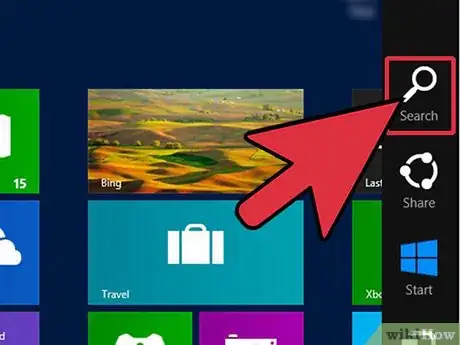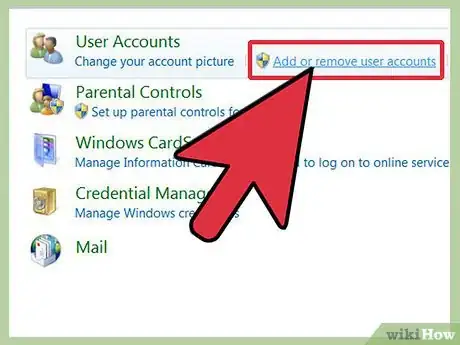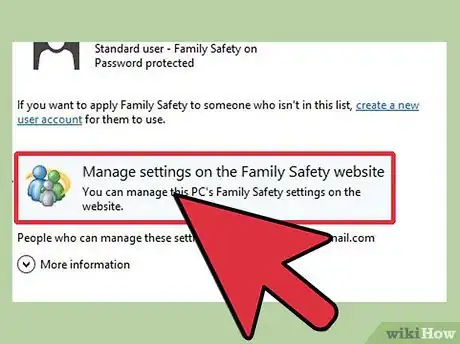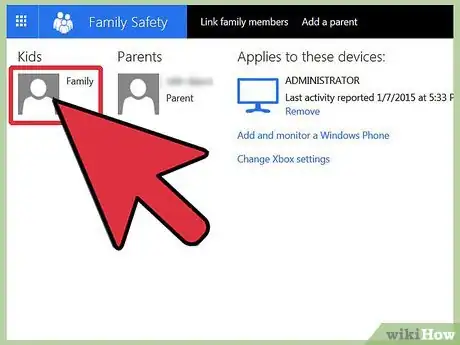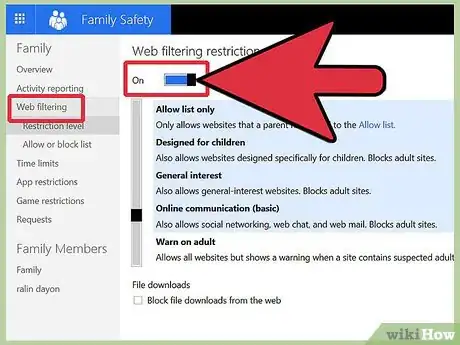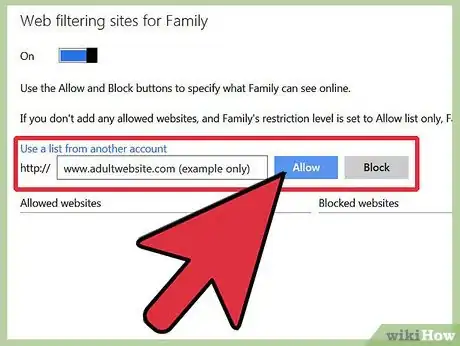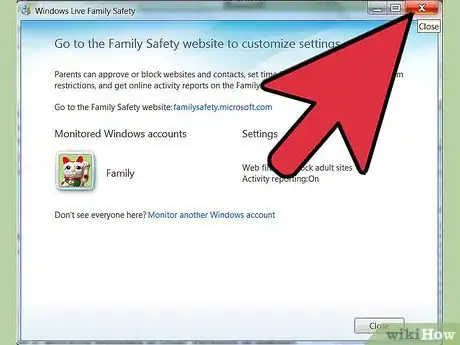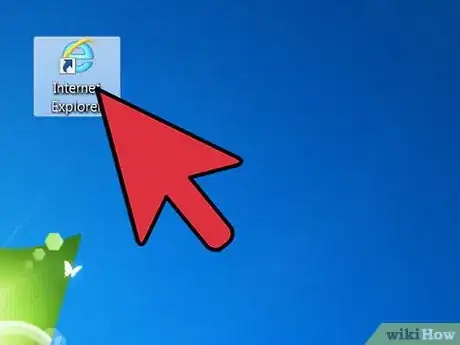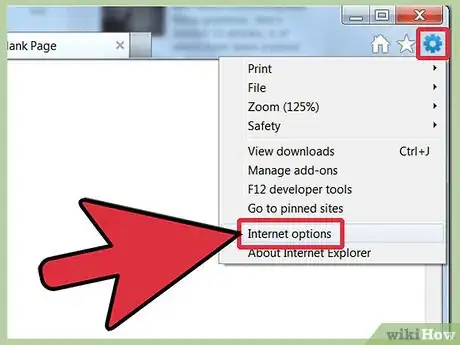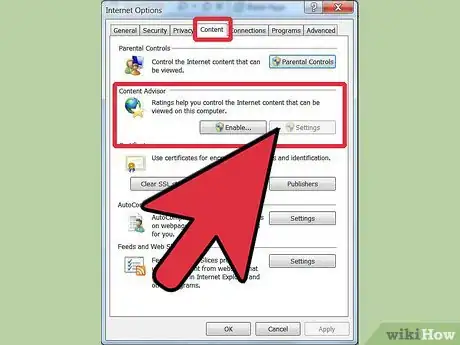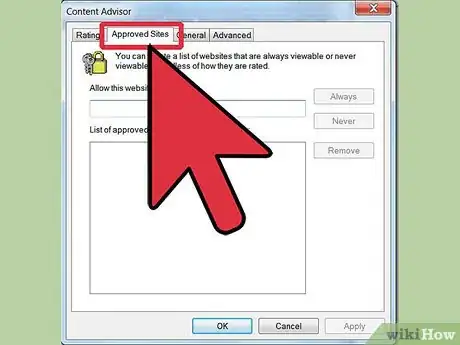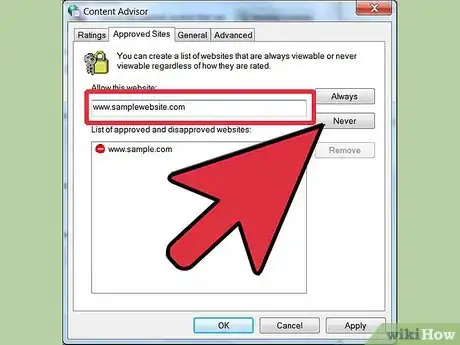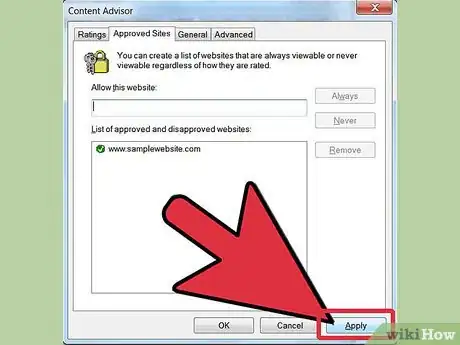wikiHow est un wiki, ce qui veut dire que de nombreux articles sont rédigés par plusieurs auteurs(es). Pour créer cet article, 11 personnes, certaines anonymes, ont participé à son édition et à son amélioration au fil du temps.
Cet article a été consulté 12 557 fois.
Vous êtes-vous déjà demandé comment empêcher vos enfants d’aller sur des sites web inappropriés ? Même si plusieurs programmes de blocage de contenu existent, les meilleurs de ces services ont tendance à être coûteux tandis que les plus rentables d'entre eux ne fonctionnent pas souvent. Comme alternative, vous pouvez bloquer des sites web uns par uns sur Internet Explorer. Grâce à quelques étapes simples, votre enfant pourra naviguer sur Internet en toute sécurité.
Étapes
Méthode 1
Méthode 1 sur 2:Bloquer des sites web avec Internet Explorer 11
-
1Trouvez les paramètres de Contrôle parental.[1]
- Dans le menu Charms (sur le côté droit de l'écran), cliquez sur l'option Rechercher.
- Tapez ensuite « Contrôle parental ». Cliquez sur l'icône Contrôle parental qui s'affiche.
-
2Créez un compte pour tous les utilisateurs. Après avoir cliqué sur l'icône Contrôle parental, un menu du Panneau de configuration en rapport avec le Contrôle parental va s’afficher. Avant que vous puissiez modifier les paramètres de Contrôle parental, vous devrez créer un compte pour tous les utilisateurs enfants.
- Au moins un utilisateur devra être désigné comme un « enfant ». Lors de la configuration d'un compte d'enfant, on vous demandera si vous voulez que le compte soit associé à une adresse e-mail ou qu’il ait un mot de passe de sécurité. Faites votre choix, puis cliquez sur « Suivant » pour terminer.
- Tout compte qui n'a pas été désigné comme un compte enfant sera considéré comme un compte « parent ». Tant que vous êtes connecté au compte parent, vous serez en mesure de modifier les paramètres de Contrôle parental pour tout utilisateur enfant.
-
3Cliquez sur « Gérer les paramètres sur le site web de Contrôle parental ». Cela apparaîtra dans la fenêtre du Panneau de configuration que vous avez ouverte plus tôt, mais seulement une fois qu'au moins un enfant compte ait été créé.
- On vous emmènera sur le site web de Microsoft et on vous invitera à vous authentifier. Utilisez l'adresse e-mail et le mot de passe associé au compte parent utilisé sur l'ordinateur.
-
4Sélectionnez le nom de l’utilisateur enfant que vous voulez protéger. Il sera visible dans une liste de tous les utilisateurs de la machine, y compris le nom du compte parent.
-
5Cliquez sur « Filtrage Web » dans le menu qui s'affiche. Cette option est automatiquement définie sur « Off ». Définissez-la sur « ON ».
-
6Choisissez l’élément intitulé « Liste blanche ». Cette Liste blanche est une liste de tous les sites web approuvés ou interdits. Entrez les noms de tous les sites web qui peuvent être visités, et ceux que vous souhaitez bloquer complètement.
- Si vous activez les paramètres de sécurité les plus élevés, seuls les sites web qui ont été spécifiquement autorisés seront visualisables par le biais du compte de l'enfant.
-
7Fermez la fenêtre lorsque vous avez terminé. Les réglages seront automatiquement sauvegardés après leur saisie, et il ne faut appuyer sur aucun bouton pour les enregistrer.Publicité
Méthode 2
Méthode 2 sur 2:Bloquer des sites web sur des versions plus anciennes d’Internet Explorer
-
1Ouvrez Internet Explorer. Dans les anciennes versions de Windows et d'Internet Explorer, le meilleur moyen de bloquer des sites web est de changer les paramètres du programme en lui-même.[2]
-
2Dans le menu « Outils », cliquez sur « Options Internet ».
-
3Trouvez les paramètres du Gestionnaire d'accès. Dans la fenêtre qui s’affiche, cliquez sur l'onglet « Contenu », puis en dessous de « Gestionnaire d'accès » cliquez sur « Paramètres ».
- On vous demandera peut-être d’indiquer un mot de passe pour prouver que vous avez les droits d’administrateur.
-
4Cliquez sur l'onglet nommé « Sites de confiance ». Cette section contient une liste de sites qui sont à la fois approuvés et spécialement bloqués.
-
5Tapez l'URL du site web que vous voudriez bloquer. La boîte pour entrer l'URL va apparaître sous les mots « Autoriser ce site web », mais après avoir entré l'adresse web vous pourrez cliquer sur « Toujours » ou « Jamais ». Cliquez sur la dernière option pour bloquer un site web.
-
6Cliquez sur le bouton « Appliquer » pour enregistrer vos paramètres. Si vous avez terminé, cliquez sur « OK » et fermez la fenêtre.Publicité